Kako instalirati "Vatsapp" na računalo?
WhatsApp je aplikacija za mobilne poruke koja omogućuje razmjenu poruka širom svijeta bez plaćanja SMS-a. Također, korisnici mogu dijeliti neograničen broj slika, videa i zvuka u korespondenciji.
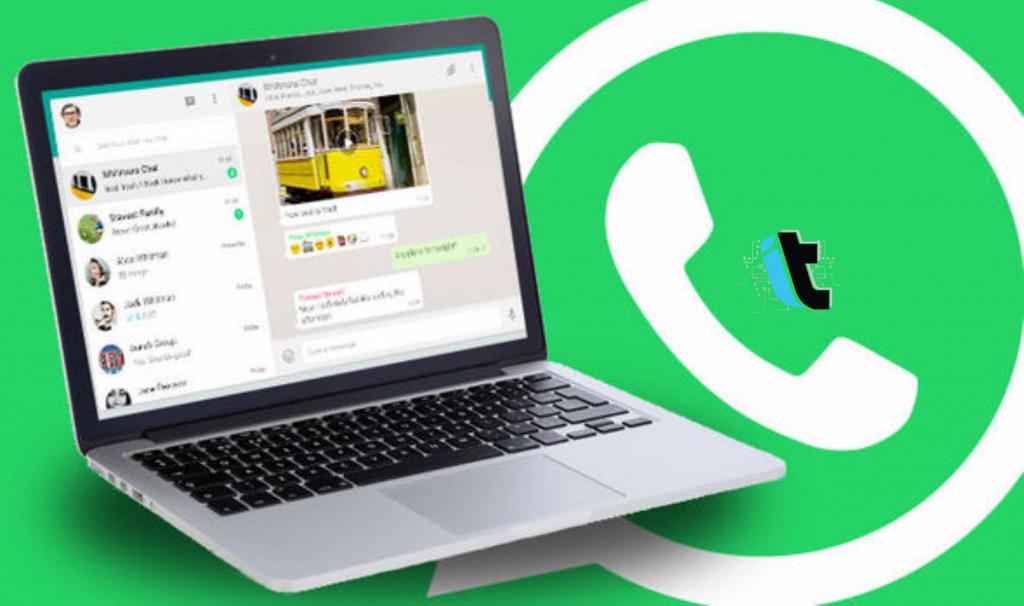
Izvorno, Vatsapp je razvio WhatsApp Inc, a zatim je Facebook otkupio određena prava, ali razvoj je još uvijek pod kontrolom kreatora. Danas ih trenutno koristi 600 milijuna korisnika.
Službeni WhatsApp klijent napokon je postao dostupan za Windows 10 i 8 desktop, kao i za Mac. To znači da korisnici ovih OS-a sada mogu koristiti aplikaciju izravno na zaslonu, bez potrebe za otvaranjem web-preglednika.
To je bila sjajna vijest za mnoge, budući da je ova verzija "Vatsapp" programa za računalo poboljšana. Brz je i osjetljiv, za razliku od WhatsApp-a za preglednik, ali još uvijek trebate aktivnu internetsku vezu na uređaju za slanje i primanje poruka / fotografija / videa / zvuka.
Instaliranje WhatsApp radne površine na Windows 10
Kako instalirati "Vatsapp" za računalo? Ako provodite puno vremena sjedeći ispred računala svaki dan, možda će vam se svidjeti ova verzija glasnika za vaše računalo, jer možete čitati i pisati poruke bez dodirivanja pametnog telefona, pod uvjetom da je također spojen na internet.
Ako vam se sviđa opcija WhatsApp za radnu površinu sustava Windows, slijedite donje upute za preuzimanje i instalaciju na Windows 10 u roku od pet minuta.

Instaliranje WhatsApp desktopa na Windows 10
Zapamtite da je aplikacija trenutačno dostupna samo za 64-bitne ili 64-bitne Windows 10 i 8. Stoga korisnici koji koriste 32-bitni (ili x86-tip) OS moraju čekati još malo vremena kako bi koristili WhatsApp za računalo. Da biste provjerili vrstu sustava Windows 10, pogledajte svojstva sustava.
Kako se provodi postupak instalacije? Prije svega, trebate preuzeti instalacijski program "Vatsapp" za računalo. Posjetite ovu stranicu na službenim stranicama aplikacije i kliknite gumb Preuzmi za Windows da biste preuzeli datoteku za postavljanje. Veličina ove datoteke je oko 65 MB.
Nakon što je instalacijska datoteka na vašem računalu, dvaput kliknite na nju da biste pokrenuli instalaciju da biste vidjeli zaslon s QR kodom. Sada ponesite pametni telefon, pokrenite aplikaciju WhatsApp i provjerite je li uređaj povezan s internetom. Zatim dodirnite "Postavke" (na iPhone uređaju) ili "Izbornik" (Windows Mobile i Android), a zatim se pomaknite putem web-klijenta "Vatsapp" da biste otvorili skener QR koda.
Pomoću pametnog telefona skenirajte QR kôd koji se pojavljuje na radnoj površini sustava Windows 10, a zatim kliknite U redu (kako biste provjerili je li uređaj primio potvrdu skeniranja). To je to! Aplikacija "Vatsapp" za računalo će raditi.

Usluga WhatsApp na vašem telefonu šalje skenirane informacije aplikacijskim poslužiteljima, a njezina verzija na radnoj površini sustava Windows 10 trebala bi sada prikazivati najnovije poruke.
Što korisnici sustava Windows 7?
Kao što postaje jasno iz gore navedenog, aplikacija WhatsApp je konačno dostupna za Windows i Mac. Omogućuje korisnicima slanje i primanje poruka bez dodirivanja pametnog telefona ili otvaranja web-preglednika na računalu.
Budući da "Vatsapp" za računalo jednostavno odražava ono što se događa u programu na vašem telefonu, morate držati pametni telefon uključen i spojen na Internet kako biste mogli slati i primati poruke na računalu. To je vjerojatno jedan od glavnih nedostataka ove aplikacije.
Desktop aplikacija WhatsApp za Windows 7
Prema službenoj “Vatsapp” stranici za Windows, aplikacija je kompatibilna s verzijama 8, 8.1 i 10. Ukratko, ne spominje se Windows 7. Osim toga, na službenoj stranici jasno se navodi da je program samo za 64-bitni “ Udovice 8 "i novije.
U praksi ćete najvjerojatnije primiti poruku “Instalacija nije uspjela. Došlo je do pogreške tijekom instalacije aplikacije "prilikom instaliranja na 32-bitni (x86) Windows, ali u sustavu Windows 7 (x64) preuzimanje se odvija bez ikakvih problema.
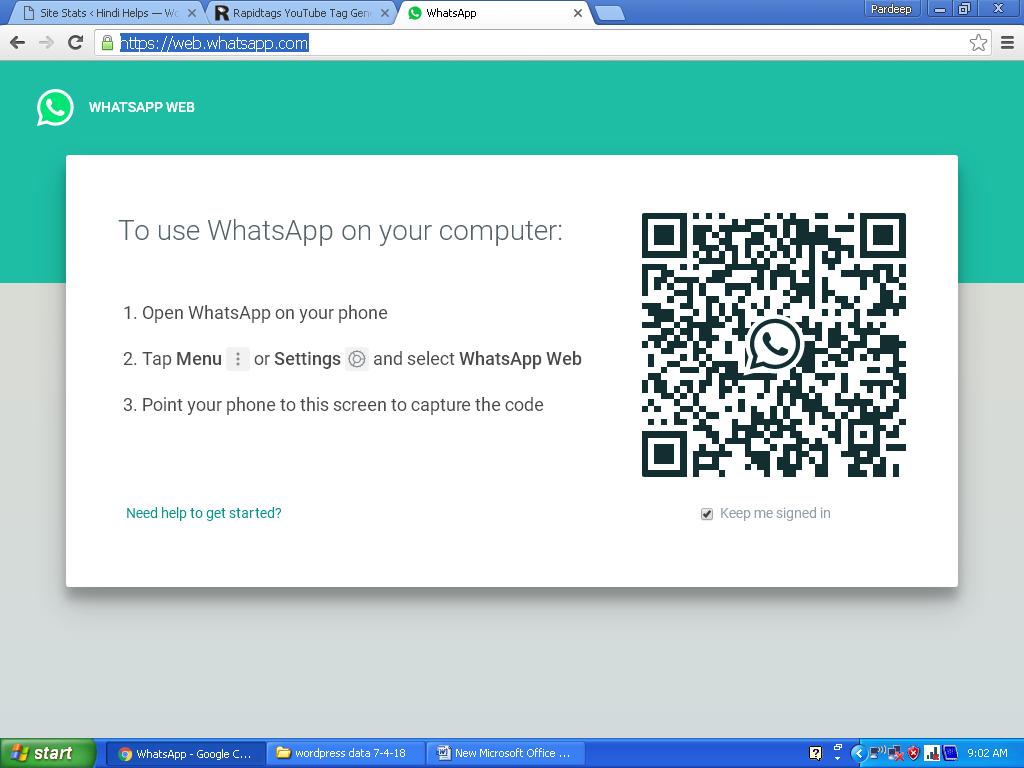
Da biste instalirali "Vatsapp" za Windows 7, trebate slijediti iste upute navedene u priručniku za OS verziju 10. Aplikacija će raditi savršeno dobro.
Imajte na umu da WhatsApp zahtijeva da instalirate .NET Framework 4.5 ili noviji. Sustav će od vas zatražiti da instalirate ove usluge ako ih ne pronađete na računalu sa sustavom Windows 7. Međutim, ne brinite - možete preuzeti i instalirati .NET 4.5 ili noviju verziju s interneta u roku od nekoliko minuta.
Ukratko, službena verzija "Vatsappa" za Windows 7 može se instalirati i koristiti bez ikakvih problema. Međutim, neke značajke dostupne u OS 8 i 10 možda neće raditi u G7. Na primjer, u sustavima Windows 10, 8 i 8.1, WhatsApp prikazuje ikonu obavijesti na programskoj traci, ali ova značajka nije dostupna kada se pokreće na verziji 7, budući da je sam operativni sustav ne podržava.
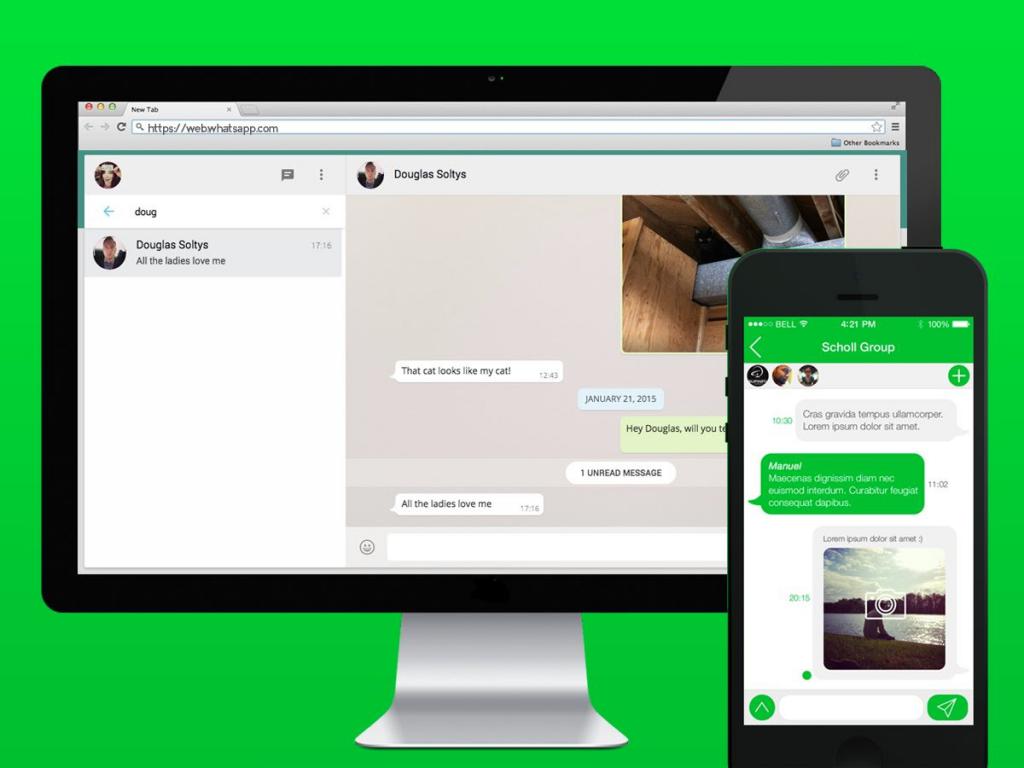
Deinstalirajte WhatsApp Desktop App iz sustava Windows 10 i 7
Iako web aplikacija „Vatsapp“ za računalo nudi mnoge praktične značajke, za razliku od web-verzije, problem je u tome što pametni telefon mora biti spojen na internet kako bi mogao slati i primati poruke na računalu.
Drugim riječima, nećete moći slati i primati podatke s računala ako vaš telefon nije povezan s mrežom.
Mnogi korisnici koji su instalirali program Vatsapp za računalo na Windowsu deinstaliraju ga nakon što shvate da aplikacija nije ništa više od optimizirane verzije WhatsApp weba i ne može se koristiti bez aktivne internetske veze na pametnom telefonu.
Ako također ustanovite da usluga za radnu površinu nije vrlo korisna, možete je ukloniti slijedeći upute na jedan od dva načina u nastavku.
Prva metoda: uklonite WhatsApp pomoću postavki
Ukloni "Vatsapp" za računalo "Windows" može biti kako slijedi. Otvorite aplikaciju Postavke klikom na ikonu na lijevoj strani izbornika Start ili istovremenim klikom na logotip Windows i tipke I. Nakon pokretanja programa kliknite ikonu sustava. Kliknite gumb "Programi i značajke" da biste vidjeli sve instalirane aplikacije u sustavu Windows 10. Pronađite unos pod nazivom WhatsApp i kliknite na njega da biste proširili gumb za brisanje. Kliknite gumb "Izbriši", a zatim ponovno kliknite na njega kada se pojavi dijaloški okvir za potvrdu. To će vam omogućiti da deinstalirate Watsapp s računala sa sustavom Windows 10. t
Druga metoda: kako ukloniti whatsapp pomoću upravljačke ploče
"Vatsapp" za računalo može se ukloniti na drugi način. Otvorite "Upravljačka ploča" tako što ćete je pronaći u izborniku "Start" ili na ploči za pretraživanje zadataka. Nakon pokretanja promijenite prikaz na male ikone, a zatim odaberite "Programi i značajke". Pronađite naziv "Vatsapp" u njemu, desnom tipkom miša kliknite na njegovu ikonu, a zatim kliknite gumb "Izbriši parametar", deinstalirajte aplikaciju s računala sa sustavom Windows 10. t

Što ako instalacija ne uspije?
Često, kada pokušavate preuzeti “Vatsapp” za računalo (uključujući ruski), korisnici dobivaju poruku “Instalacija nije uspjela. Došlo je do pogreške prilikom instaliranja aplikacije. ” U tom slučaju, trebate provjeriti dnevnik instalacije za više informacija. To ne čudi, budući da su programeri WhatsApp tek nedavno pokrenuli desktop verziju aplikacije za Windows 10/8 i Mac. Kao i sve nove, usluga može imati neke pogreške i netočnosti.
WhatsApp instalacijska pogreška
Ako dobijete gore navedenu pogrešku nakon dvostrukog klika na datoteku za postavke WhatsApp za Windows, to je najvjerojatnije zbog činjenice da pokušavate instalirati aplikaciju na 32-bitnom ili x86 tipu OS 10/8.
Zapamtite da je "Vatsapp" za računalo besplatno trenutno dostupan samo za Windows x64. Instalacijska datoteka WhatsApp trenutno ne podržava 32-bitni ili x86 OS tip. Stoga, kada dođe do takve pogreške, prije svega provjerite koristite li 64-bitni OS.
Službeno, nema informacija o 32-bitnoj podršci, ali se očekuje da će WhatsApp uskoro objaviti kompatibilan instalacijski program. U praksi, nijedan programer računalnih usluga ne može si priuštiti ignoriranje 32-bitnog ili x86 tipa sustava Windows, budući da veliki postotak korisnika računala i dalje izvodi upravo takve ljuske.
A ako koristite 32-bitni sustav Windows 10/8, imajte na umu da ne možete izvršiti izravnu nadogradnju s njega na 64-bitni OS. Vi samo trebate napraviti novu čistu instalaciju.
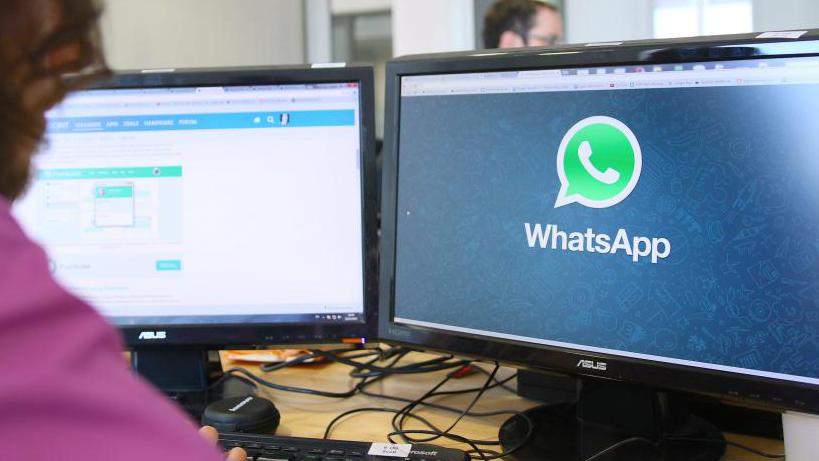
Koja se odluka može donijeti u ovom slučaju?
Ako koristite 32-bitni sustav Windows 10/8, za web-preglednik možete koristiti službenu verziju WhatsApp-a za korištenje usluge na stolnom računalu. Osim toga, ne zaboravite da "Vatsapp" za računalo bez telefona nije dostupno ni u jednom slučaju za preuzimanje.
Kako koristiti WhatsApp za Mac?
Još u siječnju 2015. Vatsapp je imao vlastite varijacije za PC i Mac korisnike putem web stranice, dopuštajući korisnicima da se registriraju s gotovo bilo kojeg uređaja i pristupaju svojim porukama. Potpuno je podržan u Google Chromeu, Operi i FireFoxu, ali ne nudi službenu podršku onima koji koriste Safari (iako dobro funkcionira u njemu, jednostavno zbog nedostatka nekoliko značajki).
Posjetom web-mjesta WhatsApp pomoću preglednika Chrome, Opera ili FireFox možete se brzo prijaviti pomoću QR koda i dobiti pristup svim chatovima koji su dostupni na vašem pametnom telefonu. Osim toga, možete slati i primati poruke, sudjelovati u grupnim razgovorima, slati i primati glasovne bilješke, pa čak i primati obavijesti o primitku nove poruke. Ako pristupate web-lokaciji putem Safari-ja, imat ćete pristup svim gore navedenim funkcijama, osim podrške za push obavijesti i snimanje glasovnih bilješki (možete ih samo slušati).
Također treba napomenuti da morate povezati telefon s internetom za slanje i primanje poruka koristeći WhatsApp Web.
Dana 10. svibnja 2016. godine, usluga je pokrenula vlastitu desktop aplikaciju „Vatsapp“ za računalo (na ruskom i engleskom jeziku). To se može besplatno preuzeti putem vaše web stranice i vrlo je lako postaviti. Nakon što preuzmete i povučete program u mapu aplikacije na Mac računalu, prikazat će vam se QR kôd. Idite na svoj telefon, otvorite "Vatsapp" i kliknite tri male točke u gornjem desnom kutu i odaberite WhatsApp Web.
Sada ćete u mobilnoj aplikaciji otvoriti QR skener i omogućiti vam skeniranje koda na zaslonu vašeg Mac računala. Nakon što ga skenirate, vidjet ćete WhatsApp kontakte i razgovore, koji će se izravno sinkronizirati s radnom površinom.
Kako koristiti WhatsApp za Mac?
Sve poslane ili primljene poruke odražavaju se i na telefonu i na vašem MacBooku u stvarnom vremenu. Stoga, ako izbrišete razgovor na pametnom telefonu, on će nestati iz aplikacije na računalu i obrnuto.
Kako instalirati WhatsApp na Linuxu?
Kako instalirati whatsapp na računalu linux? Usluga je aplikacija bazirana na Androidu pa vam je potrebna službena verzija KFOR-a (emulator) ili GynuMotion. Tek tada možete početi s instaliranjem programa na računalu. Alternativno, možete pristupiti Watsappu putem web preglednika.
Instalirajte Android emulator
WhatsApp se temelji na Android App, tako da moramo instalirati službeni Android SDK (Android emulator) ili GynuMotion (Android emulator) prije nego nastavite instalirati WhatsApp na vašem sustavu.
Android SDK je službeni Android emulator koji je Google razvio za preuzimanje aplikacija na Linux sustavu.
Android SDK se odnosi na 32-bitne knjižnice tijekom izvođenja, tako da ih 64-bitni korisnik mora instalirati kako bi sustav ispravno radio, inače ćete primiti poruku o pogrešci kada se uređaj pokrene. To se postiže unosom sljedeće naredbe:
$ sudo apt-get instalirajte ia32-libs
Ako nemate paket ia32-libs, instalirajte alternativu:
$ sudo apt-get install libgl1-mesa-dev
Osim toga, Android SDK ovisi o JAVA-i. Stoga je preporučljivo instalirati OpenJDK ili Oracle JAVA prije nastavka instalacije emulatora.
Pomoću naredbe u nastavku provjerite verziju Java instaliranog na vašem sustavu:
$ java - verzija
Preuzmite arhivu paketa Android SDK s službene web-lokacije Android. Provjerite jeste li preuzeli arhivu u direktorij / opt jer je namijenjena instaliranju softvera treće strane.
$ cd / opt
$ wget http://dl.google.com/android/android-sdk_r24.4.1-linux.tgz
$ sudo tar -zxvf android-sdk_r24.4.1-linux.tgz
$ cd / android-sdk-linux / tools
$ ./android
Nakon izvršavanja ovih naredbi vidjet ćete skočni prozor koji označava uspjeh preuzimanja. Ovdje možete odabrati verziju Android SDK-a koju ćete instalirati. Odaberite odabir i kliknite Instaliraj pakete za preuzimanje s izvora. Čim započne postupak, provjerite stavku "Prihvati licencu" i kliknite "Instaliraj".
Nakon završetka instalacije trebate dodati novi virtualni uređaj - Android Virtual Device (AVD). To se radi na sljedeći način. Kliknite gumb "Stvori" da biste dodali novi AVD na svoj Android emulator. Zatim odaberite "Alati" da biste pokrenuli prozor stvaranja virtualnog uređaja. Odaberite željenu konfiguraciju i kliknite U redu.
Odaberite kreirani virtualni uređaj (AVD), a zatim kliknite "Start". Time će se prikazati opcije pokretanja. Potrebno je malo vremena za preuzimanje. Na kraju prihvatite Googleova pravila o privatnosti, a zatim kliknite Nastavi kako biste uspješno pokrenuli uređaj. Kliknite na ikonu "Preglednik" za pristup internetu.
Kako je proces podizanja sustava u Linuxu?
Zatim trebate preuzeti aplikaciju s Interneta. Pomoću sljedeće naredbe preuzmite paket WhatsApp:
$ sudo wget http://www.whatsapp.com/android/current/WhatsApp.apk
Kao što možete vidjeti, usluga se preuzima u APK formatu. Koristite sljedeću naredbu za instaliranje paketa Android Debug Bridge (adb) za upravljanje (instaliranje / UN-instaliranje) apk-datoteke na Linux sustavima:
$ sudo apt-get instalacija android alata-adb
Nakon toga možete instalirati WhatsAPP na računalo na kojem je pokrenut Linux. Pomoću sljedeće naredbe instalirajte aplikacijski paket u sustav:
, $ sudo adb instalirajte WhatsApp.apk
Pritom morate prijeći na mjesto emulatora Android uređaja. Možda izgleda ovako:
pkg: / data / local / tmp / WhatsApp.apk
Po završetku instalacije dvaput kliknite na ikonu “Vatsapp” (prijava s računala) da biste konfigurirali uslugu. Kliknite gumb Slažem se i Nastavi kako biste prihvatili uvjete licence, a zatim nastavite s instalacijom.
Potvrdite kôd zemlje i unesite telefonski broj, a zatim kliknite U redu da biste potvrdili svoje podatke. U SMS kodu za provjeru bit će poslan određeni broj. Nakon unosa tog koda, daljnja instalacija će se automatski pokrenuti.
Whatsapp će tada pokrenuti početni zaslon. Kliknite Nastavi da biste konfigurirali uslugu. Onda samo trebate pozvati prijatelje i početi koristiti aplikaciju.